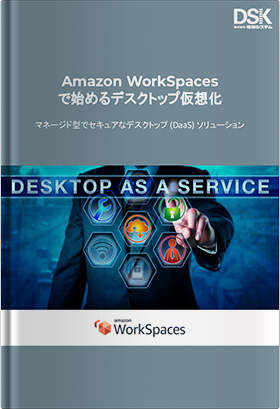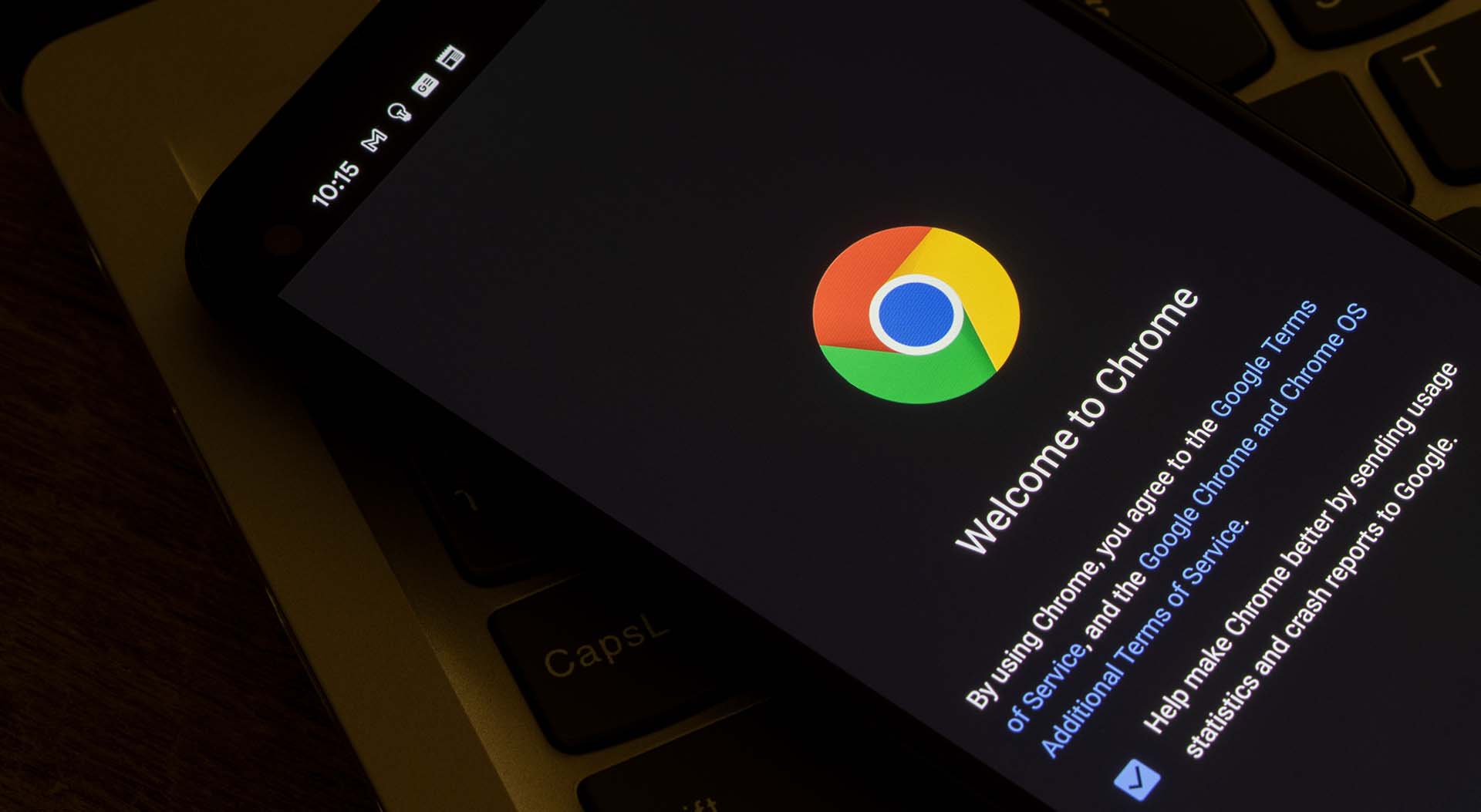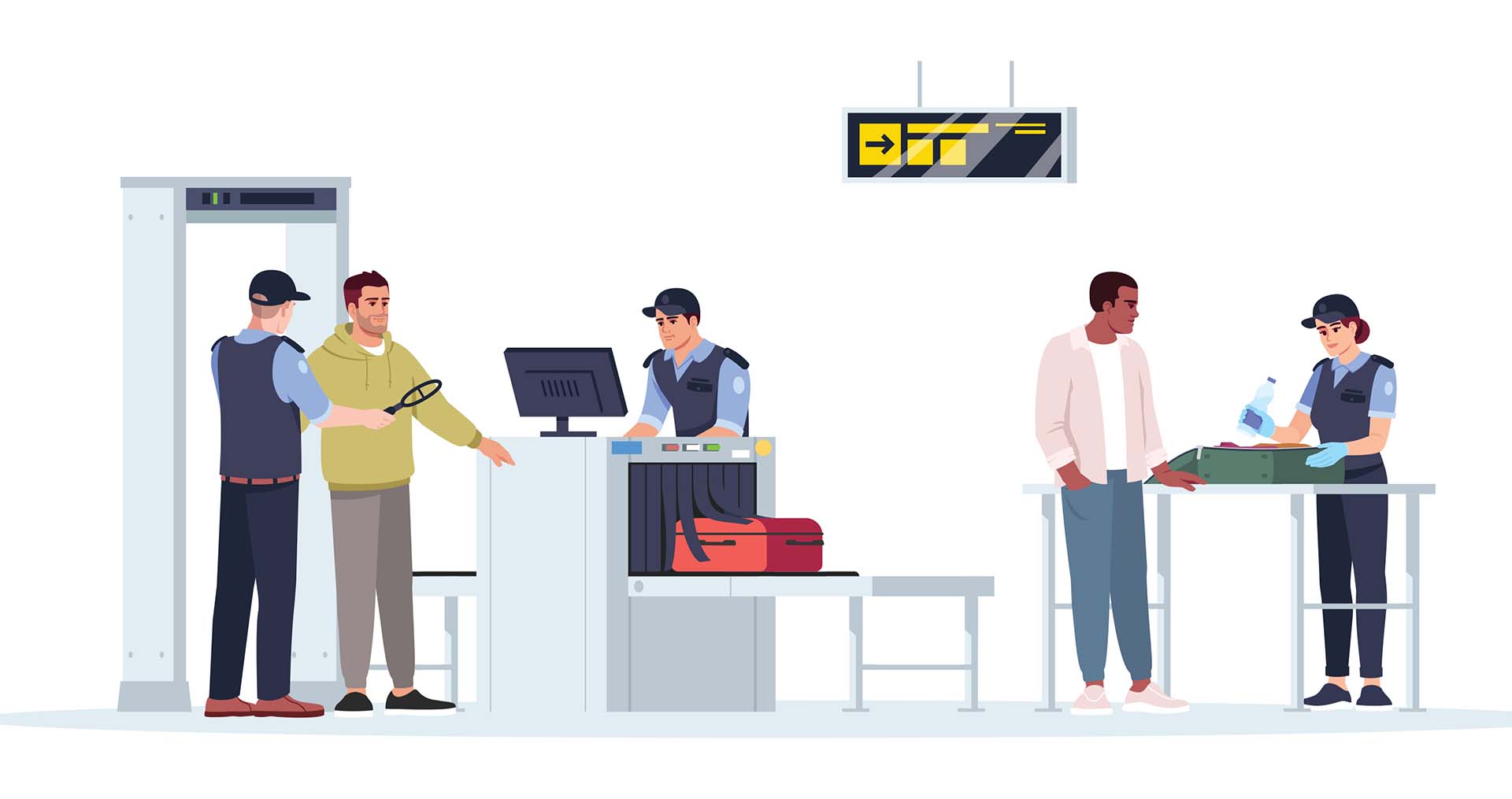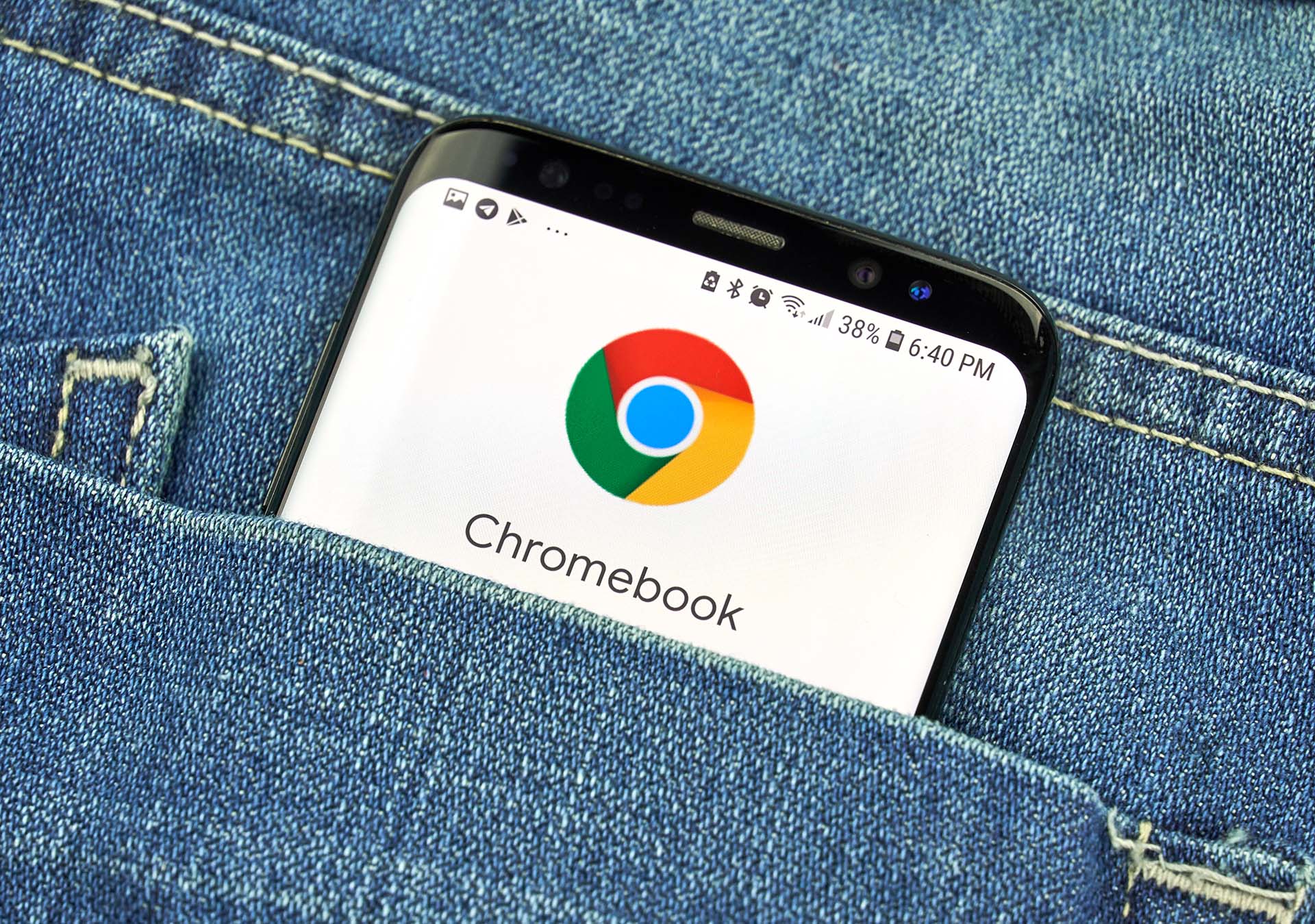こんにちは、ニシノです。
Chromebook を企業で導入する際にとても有用なツールが Chrome 管理コンソール(Chrome Management Console)。端末のセキュリティ対策・ユーザー管理には大変便利です。Chrome 管理コンソール(以下CMC)とは簡潔に言うと Chrome OS(Chromebook、Chromebox)専用の管理/運用ツールです。
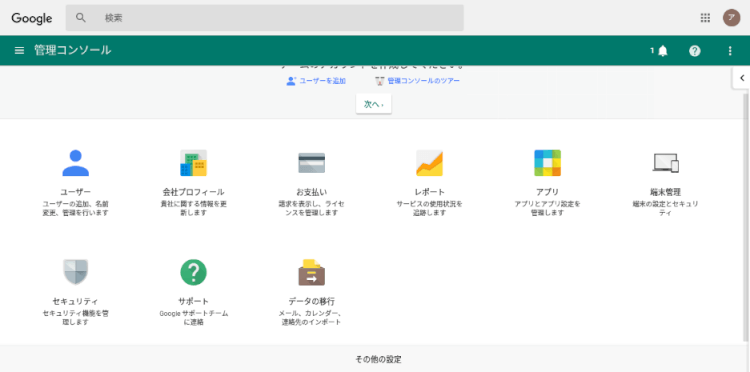
Chrome 管理コンソールの管理者画面
ライセンス式で1台1ライセンスの購入で複数台の端末の一元管理・端末設定がブラウザ上で容易にできるため、Chromebook と合わせて導入いただくケースが多いです。現在CMCでの設定項目は200個以上ありますが、今回はその中でもおすすめの機能設定を3つ紹介します!
端末の使用停止設定:リモートロック
3クリックで Chromebook 端末の使用を停止させることができます。
例えば外出中の社員が Chromebook をどこかに置き忘れたり、紛失した場合にCMCからこの設定をすると端末がロックされ、一切操作ができないようになるため、情報漏えいを防止することができます。実際に Chromebook をリモートロックしてみました↓
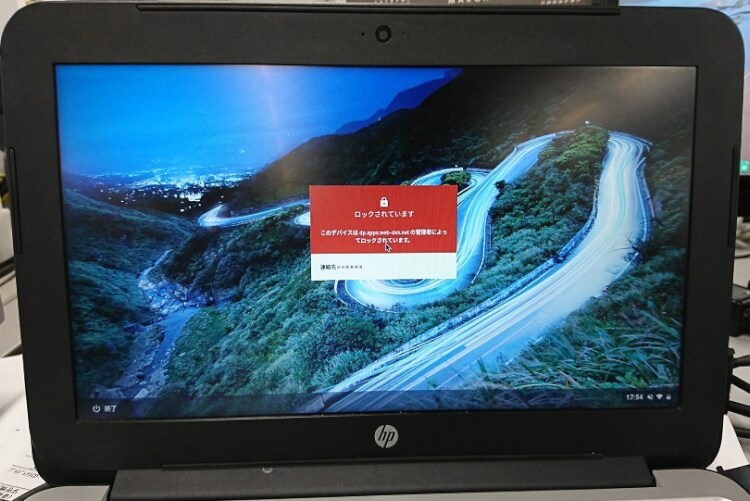
操作手順:端末管理→モバイル端末→無効
ロックされた端末には画面メッセージを出すことができます。ここに拾ってくれた方向けの連絡先などを表示してもよいですね。この停止された端末はシャットダウンの実施しかできないので、実質何もできません。
個人情報や会社の機密情報などの重要なデータを守るために役立つ機能です。
接続できるURLの制御:URLのホワイトリスト/ブラックリスト
ブラックリストの欄にURLを貼ると、設定されたユーザーに対してアクセスできる・できないURLの設定を行えます。
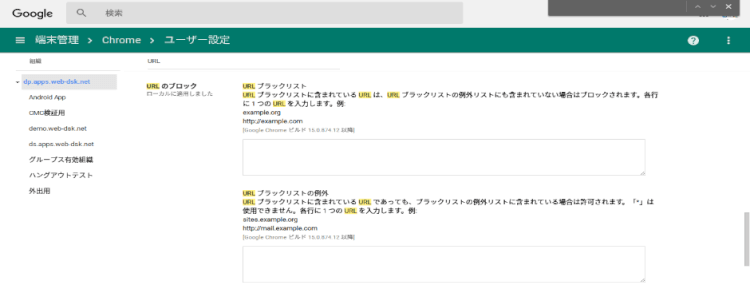 操作手順:Chrome 管理→ユーザー設定→URLブロック
操作手順:Chrome 管理→ユーザー設定→URLブロック
接続できない場合には下記のような画面が表示されます。
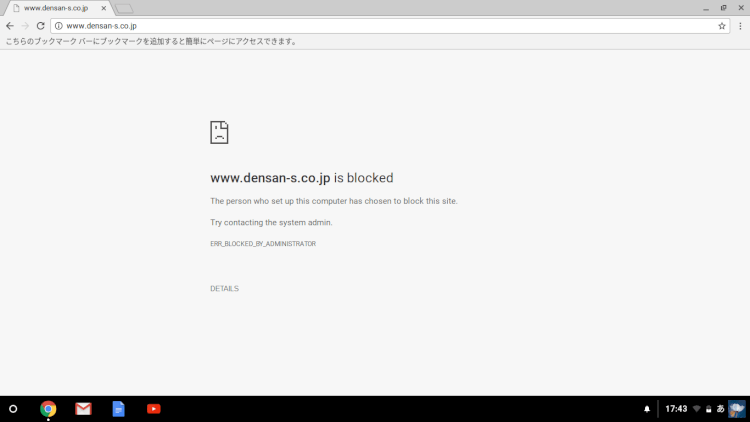
業務に必要のないWebサイトや有害なサイトを事前に制御しておくことで社員の管理やセキュリティの強化が可能です。
使えるアプリの制御
ユーザーに対してアプリケーションごとに使用を制御できます。「ブロックするアプリを選ぶ」か、または「使用して良いアプリを選ぶ」かどちらかの設定です。
※ちなみに制御されたアプリはユーザー側のアプリケーションメニューにも表示されません。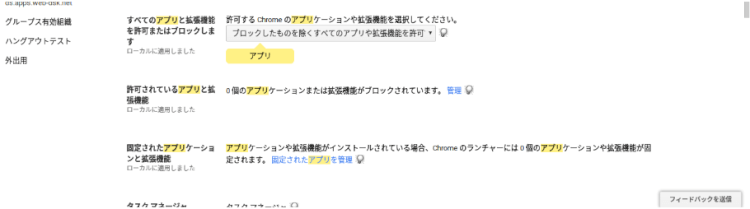
操作手順:ユーザー設定→アプリ制御許可・ブロック→管理

URLの制御と同様に、業務に関係のないアプリ使用を制限することができますし、反対に必要なアプリを管理者側で追加しておいたりすることもできますね。
まとめ
Chrome Enterprise (旧CMC)ではこのような細かな設定が200項目以上も用意されています。端末の一元管理やセキュリティに関わる設定がクラウド上で簡単にできるので管理者様の手間も軽減されますしユーザー側も安心です。
特に、各地に散らばる支店や店舗などの端末管理をしなければならない方や Google Workspace(旧 G Suite)をお使いの企業様ですとメリットを感じやすいのではないでしょうか。
(※ Google Workspace(旧 G Suite) と同じ管理者画面から Chrome 搭載端末を管理できます。
- カテゴリ:
- Chromebook
- キーワード:
- Chromebook